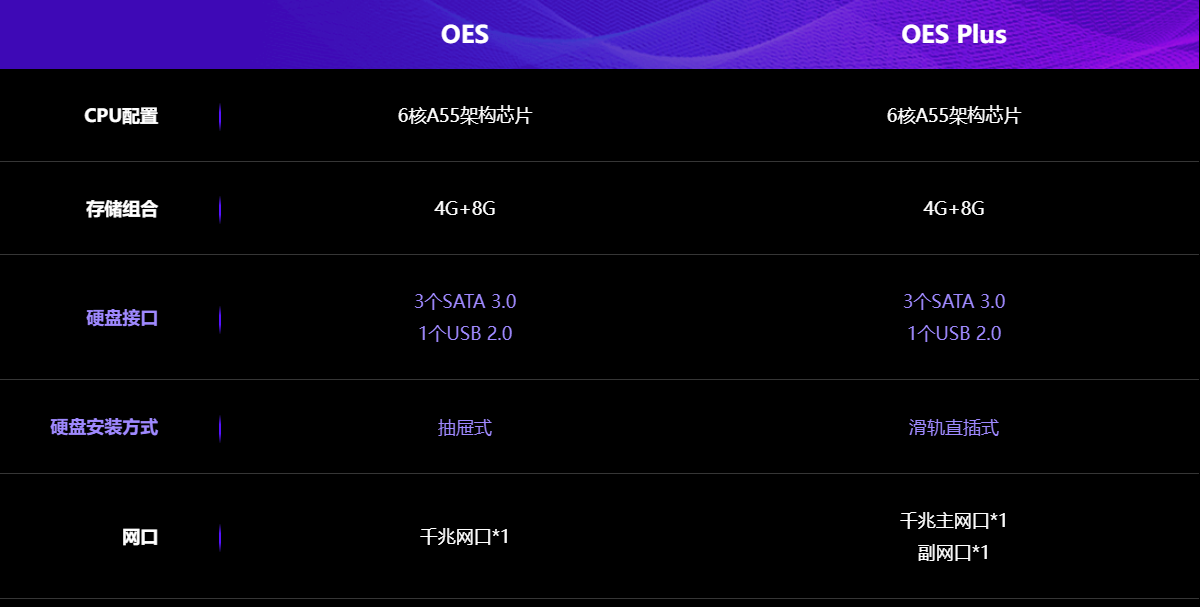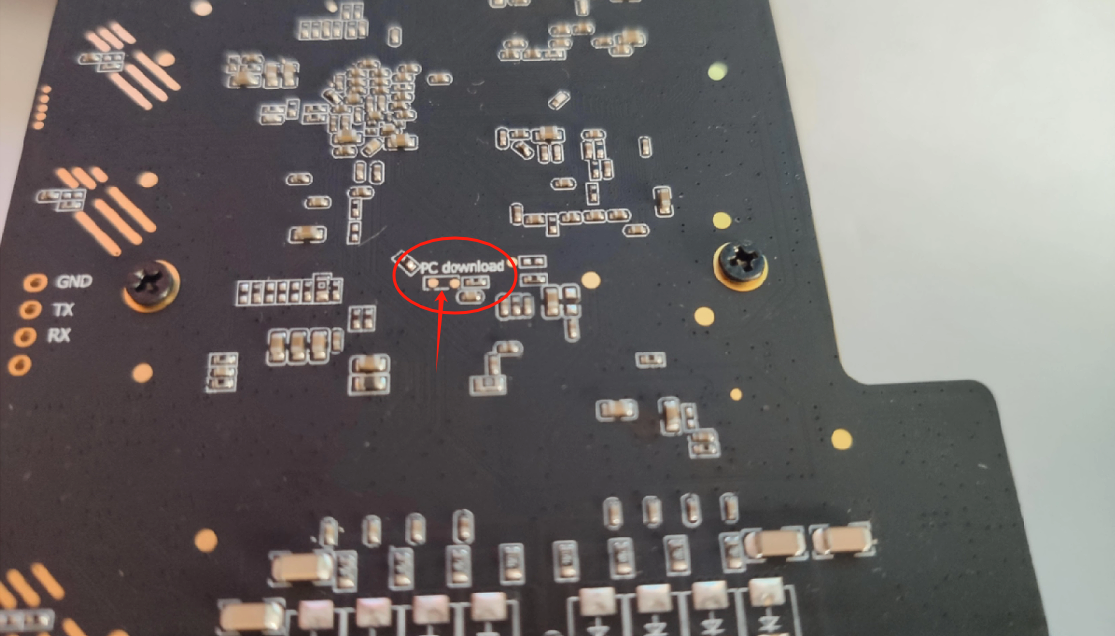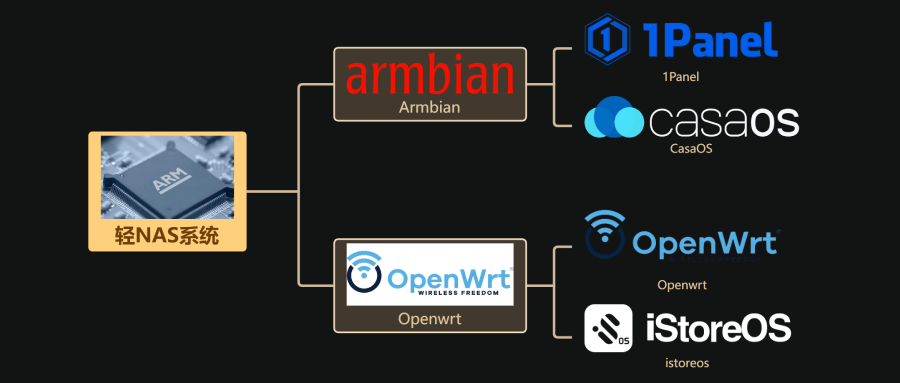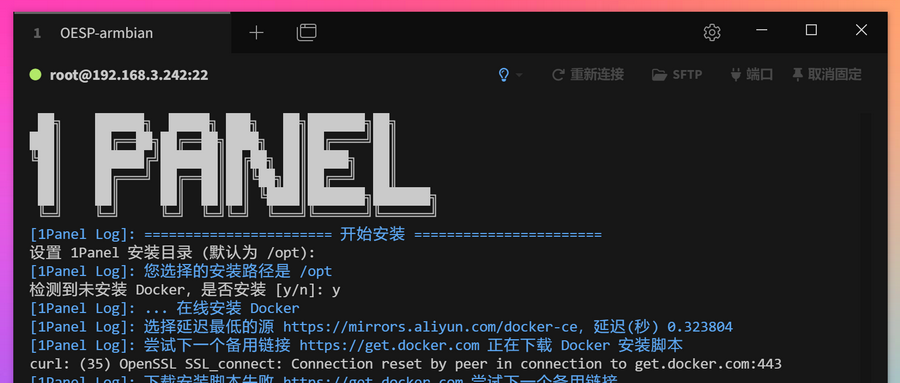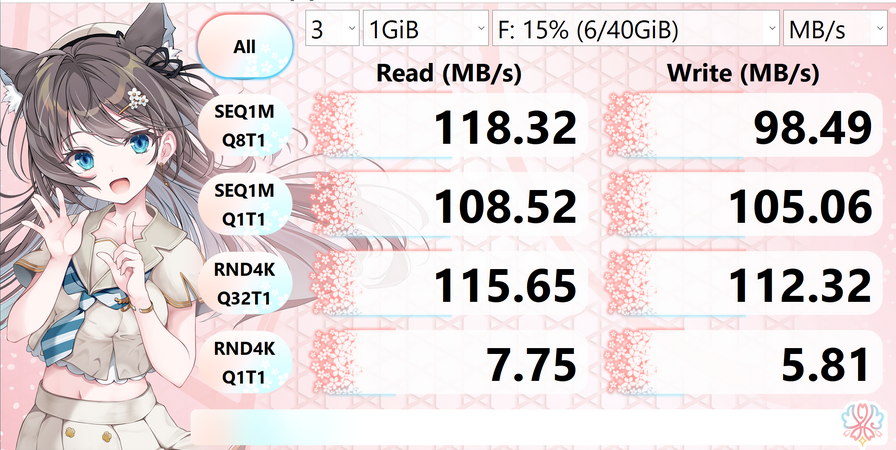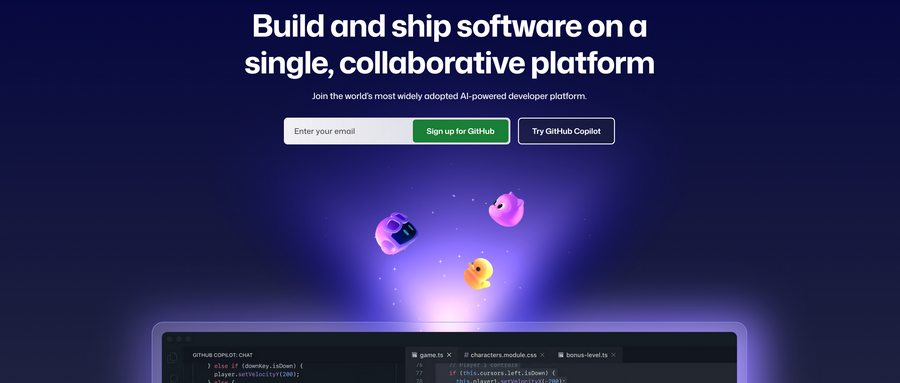你的下一台NAS,可能是块砖头!OESPlus从入手到变砖!
你的下一台NAS,可能是块砖头!OESPlus从入手到变砖!
JonyLee手里的玩客云,刷了armbian系统,一直开机用了一年多,相当稳定,比正常Ubuntu系统资源占用低,对armbian这种轻量系统相当有好感。玩客云能做啥详见文章:30元的矿渣,帮我打开了NAS新世界的大门
无奈玩客云火了这么多年实在是廉颇老矣,arm32的CPU+1G内存,现在支持arm32的应用越来越少了,可玩性上限确实不高。安装casaos都卡。
遂一直关注网心的后续产品,准备再入个性能更好一些的arm设备,最后锁定了这个OES系列,虽说缺点也有不少,比如没有USB3.0,没有HDMI不能直接接显示器或者电视。
但是CPU晶晨A311D/S922X(这里有个插曲后面讲),4G内存,三个2.5寸盘位,还带风扇,定位轻NAS,性能杠杠的,接口也算够用,都这么多盘位了,USB3.0没有也罢,而且再也不用像玩客云那样用USB2.0外挂移动硬盘了。
OES系列有两个版本:OES和OESPlus(简称OESP),官网参数对比如下:
官网对比中plus版只是多了一个副网口,然后优化了盘位结构更方便拆装硬盘。副网口走的USB2.0上限带宽只有300M。
另外对比表中标明的CPU参数没有区别,实际上OES是 A311D,OESP是 S922X,A311D也只是S922X基础上加了NPU芯片具有一定的AI算力,但CPU毕竟还是不一样的,网上刷机固件也不能通用,我就是被这个官网参数对比误导,一直以为两款都是A311D,奔着拆装硬盘方便以及双网口的优势,海鲜市场入了个OESPlus版,结果发现网上的刷机固件和教程全是OES版。
刷机可谓一波三折,暂时按下不表。
入的机器还算比较新,福利购还没到期。机器到手就开拆了,毕竟要刷机短接啥的,也想看看硬件结构。
OESP拆机确实方便,底部四个免工具螺丝脚垫可以直接手拧下来。
卸掉四个螺丝之后,按照盒子上标示的方向,下盖就可以直接取下来了。
取下后盖,就是盘位仓,三个2.5寸盘位,空间还算充裕,目测应该普通2.5寸机械盘也能装下,不是只能装9mm薄盘。
盘位仓中间隔板也可以取下,有三面卡扣,用撬片小心撬起就可以拿掉了。
取下中间隔板,下面就是主板背面了,我这款是带风扇版本,左侧主板凹了一点,竖着塞了一个小风扇,可以吹到主板仓和硬盘仓,有点用吧。
如果只是需要刷机短接,就不用再拆了,OESP的短接点就在主板背面,标示的很清楚,看下图 pcdownload 处两个触点就是。
我是想看看正面元器件,所以把板子也拆了,拆板子需要上螺丝刀了,背板上一共9颗螺丝,只拆边角五颗就行,中间四颗是固定CPU散热器用的,不需要拆。
拆掉之后,拔掉散热风扇电源插针,主板就可以拿出来了。
正面CPU贴了一片金属散热片,无风扇版本可能就只靠这个给CPU被动散热了,硬盘仓是没法被动散热的,看来还是风扇版好一些。
我板子都拆掉了,索性把散热片也拆下来看看,拆散热片需要拆下主板正面散热器里四颗螺丝,然后散热片就可以拿下来了,可以看到不光CPU贴了硅脂,还有其他几个小芯片也贴了硅脂带着散热了。
好了到此OESP能拆的都给拆下来了,希望对手上有机器不知道怎么拆的和没机器想了解内部构造的,有点帮助。
另外由于我手上没有硅脂,就没擦CPU,也导致我一直以为CPU是和OES一样的A311D,下了网上OES的刷机固件直接上手刷了,结果当然没有意外,变砖了。
由于硬件差异,网心把设备树也搞的异常复杂,网上目前很难找到OESP的刷机固件和教程。
好在到处问,扒了几天,终于有网友分享了一个据说还有不少问题没解决的完整固件,死马当活马医吧,倒是刷成功了,我先测试一番,下期再写个详细的刷机教程。
如有也想刷OESP的小伙伴,可以关注我后续文章。